

Говорихме за режимите на Windows, които ви позволяват да контролирате многократно консумацията на енергия на лаптопи и таблети. Въпреки това, в последната версия на операционната система има друг специален режим, който може да удължи живота на батерията на всяко мобилно устройство, работещо под Windows 10. Той се нарича „Battery Saver“ и днес ще обсъдим по-подробно неговите функции и ще се опитаме да разберем какво тя се различава от класическите настройки на мощността.
Какво точно прави?
Ако имате устройство с Windows Phone (Mobile), iOS или Android, вероятно вече сте запознати с функции като режим на ниска мощност и икономия на батерия. Battery Saver в Windows 10 работи на същия принцип: намалява яркостта на дисплея и предотвратява приложенията, заредени във фонов режим, да използват системни ресурси. На практика това са двата основни консуматора на енергия на всяко мобилно устройство - било то таблет, смартфон или лаптоп. Екранът, разбира се, има най-съществената заслуга в консумацията на ресурси на батерията, но ако използвате така наречените „универсални приложения“, тогава те също допринасят за това, тъй като зареждат процесора и активно използват интернет връзката, дори ако на пръв поглед това не се вижда.
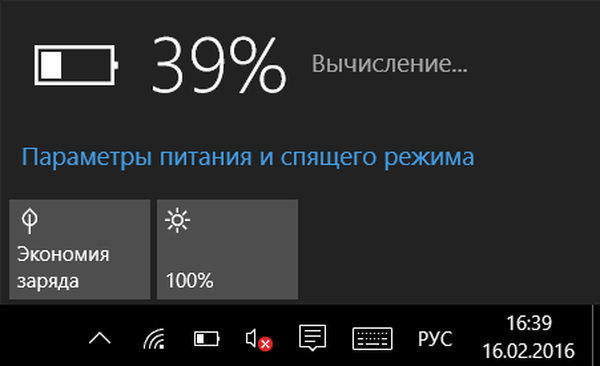
По подразбиране, Battery Saver се активира автоматично, когато зарядът на батерията падне под 20%, но можете ръчно да коригирате тази стойност, ако желаете. Т.е. ако искате да се включи режимът за пестене на енергия, да речем, когато нивото на заряд е под 40% или 50%, просто трябва да направите съответните промени в параметрите на икономия на батерията.
конфигурация
Обективно казано, Battery Saver не е нищо повече от опростен колега на стандартните схеми за захранване. За разлика от последния, Battery Saver има по-скромен брой настройки, но има няколко интересни функции, включително способността да се разбере кои компоненти на системата са основните консуматори на енергия.
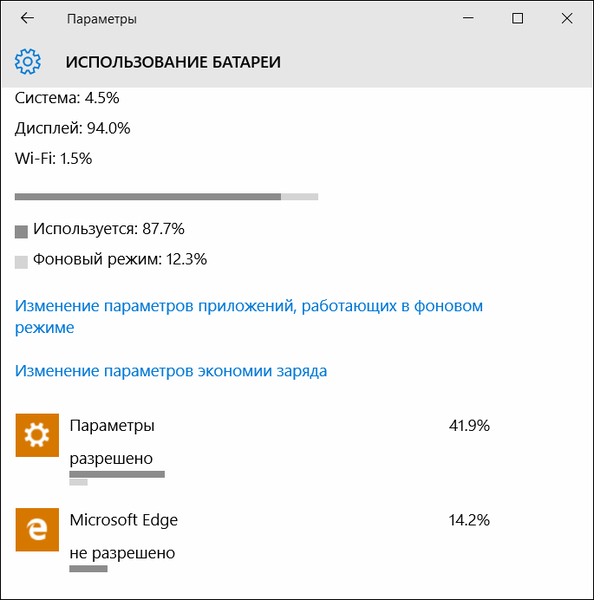
За да влезете в менюто с настройките на функцията, щракнете върху „Всички настройки“ в центъра за уведомяване. и
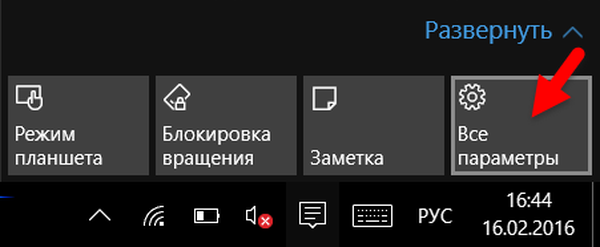
След това изберете Система> Запазване на батерията> Настройки за запазване на батерията.
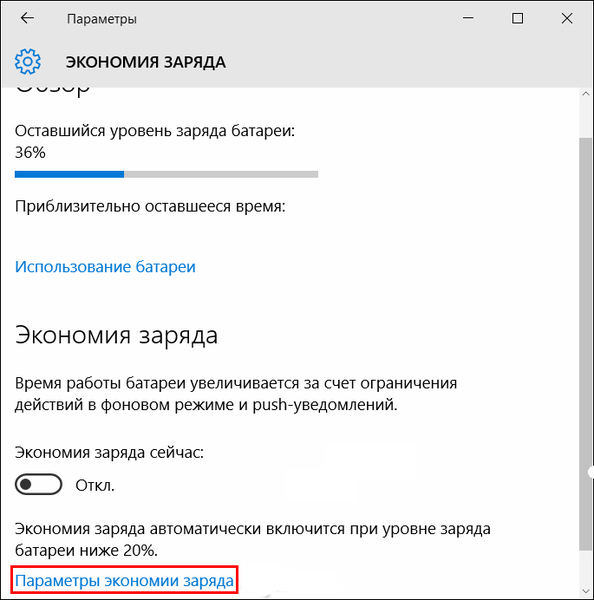
Тук можете или да деактивирате автоматичното включване на спестяването на батерията, когато животът на батерията падне под определен минимум („Автоматично включване на пестенето на батерията, когато нивото на зареждане е по-ниско“), или просто да промените този минимум - например 30 вместо 20 процента. Тук, ако е необходимо, можете да активирате изпращането на известия в режим на пестене на батерията или да деактивирате автоматичното намаляване на яркостта на екрана, когато е активирана Battery Saver.
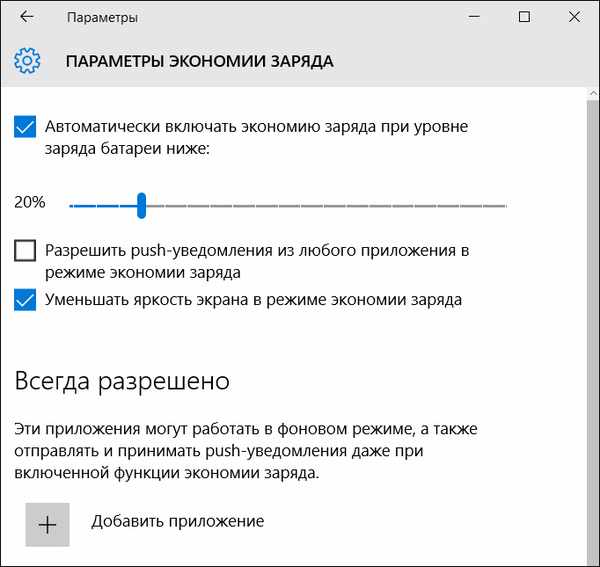
Ако имате приложения, които работят във фонов режим (Skype, Viber и други), можете да им попречите да консумират системни ресурси, когато Battery Saver е активен. Така че, разбира се, ще ограничим и тяхната функционалност - например няма да можем да получаваме входящи обаждания и известия от Skype, така че ако използвате такова приложение, е по-добре да го добавите към списъка с изключения. За целта кликнете върху „Добавяне на приложение“ в секцията „Винаги разрешено“, намерете желаното в списъка с приложения, изберете го и кликнете върху „Добавяне“.
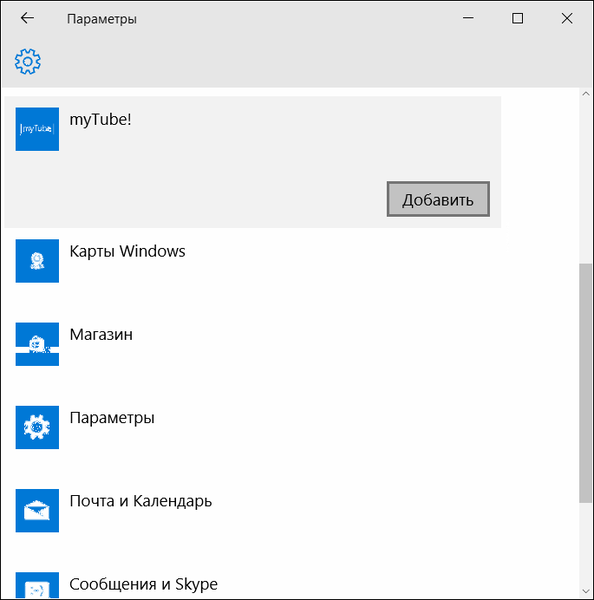
заключение
В момента „Запазване на батерията“ в Windows 10 предлага много малко функции - поне на фона на много по-богатите и гъвкави настройки, налични в стандартните схеми за захранване на Windows. В сегашния си вид функцията изглежда като добра и интересна идея, която обаче не използва напълно своя потенциал. Настройките могат да бъдат малко повече и те могат да бъдат по-агресивни - например възможността да се изпраща процесорът в състояние с ниска мощност с едно натискане на бутон. Тогава Battery Saver би могъл да бъде много по-ефективен начин за пестене на батерията, като елиминира необходимостта от задълбочаване в многото настройки на стандартните схеми за захранване.
Приятен ден!











